第二课 初识PowerPoint
- 格式:doc
- 大小:64.00 KB
- 文档页数:3



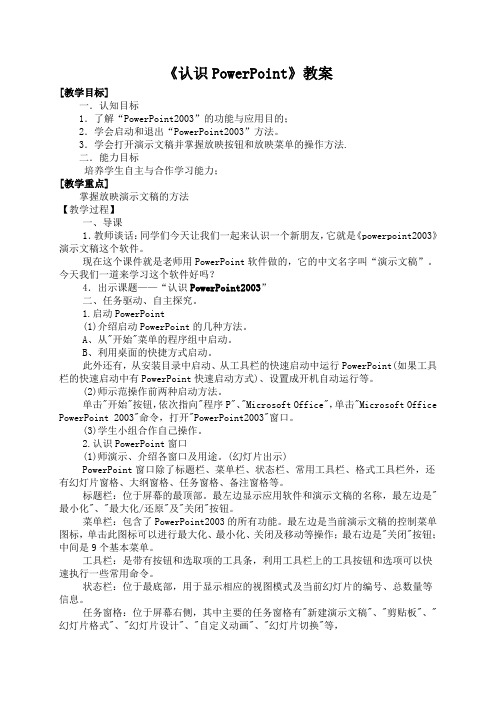
《认识PowerPoint》教案[教学目标]一.认知目标1.了解“PowerPoint2003”的功能与应用目的;2.学会启动和退出“PowerPoint2003”方法。
3.学会打开演示文稿并掌握放映按钮和放映菜单的操作方法.二.能力目标培养学生自主与合作学习能力;[教学重点]掌握放映演示文稿的方法【教学过程】一、导课1.教师谈话:同学们今天让我们一起来认识一个新朋友,它就是《powerpoint2003》演示文稿这个软件。
现在这个课件就是老师用PowerPoint软件做的,它的中文名字叫“演示文稿”。
今天我们一道来学习这个软件好吗?4.出示课题——“认识PowerPoint2003”二、任务驱动、自主探究。
1.启动PowerPoint(1)介绍启动PowerPoint的几种方法。
A、从"开始"菜单的程序组中启动。
B、利用桌面的快捷方式启动。
此外还有,从安装目录中启动、从工具栏的快速启动中运行PowerPoint(如果工具栏的快速启动中有PowerPoint快速启动方式)、设置成开机自动运行等。
(2)师示范操作前两种启动方法。
单击"开始"按钮,依次指向"程序P"、"Microsoft Office",单击"Microsoft Office PowerPoint 2003"命令,打开"PowerPoint2003"窗口。
(3)学生小组合作自己操作。
2.认识PowerPoint窗口(1)师演示、介绍各窗口及用途。
(幻灯片出示)PowerPoint窗口除了标题栏、菜单栏、状态栏、常用工具栏、格式工具栏外,还有幻灯片窗格、大纲窗格、任务窗格、备注窗格等。
标题栏:位于屏幕的最顶部。
最左边显示应用软件和演示文稿的名称,最左边是"最小化"、"最大化/还原"及"关闭"按钮。

第六册目录第1课:初识PowerPoint一、什么是PowerPoint二、启动PowerPoint三、认识PowerPoint工作窗口四、播放演示文稿五、退出PowerPoint第2课:创建演示文稿一、创建演示文稿二、制作个人剪贴画演示文稿三、文字的输入四、演示文稿的保存第3课:添加幻灯片一、添加新的幻灯片1、利用菜单插入新的幻灯片2、在大纲视图中添加新的幻灯片二、幻灯片的新版式设置1、插入新幻灯片时设置2、编辑幻灯片时设置第4课:在幻灯片中插入图片一、插入图片1、插入剪贴画2、插入文件中的图片二、复制图片三、调整图片1、调整图片大小2、调整图片位置四、播放作品1、全部播放2、指定播放位置3、编辑中播放五、保存作品第5课:添加声音和影片一、添加声音1、插入声音2、设置声音播放方式二、插入影片1、插入影片2、设置影片的播放方式三、播放与保存1、播放声音和视频2、保存媒体的技巧第6课:幻灯片的复制、移动和删除一、幻灯片的复制二、幻灯片的移动1、使用大纲工具栏2、使用浏览视图三、删除与恢复第7课:图片的编辑一、绘制工具的使用1、绘制平行四边形2、绘制高3、绘制直角符号4、绘制大括弧5、插入文本框二、图形的设置1、设置平行四边形的背景2、设置文本框的显示效果3、组合图形第8课:修饰幻灯片一、添加背景二、过渡效果三、文字修饰1、添加文字并增加序号2、使用“格式”工具栏放大文字3、使用文字对话框设置文字四、插入艺术字五、应用配色方案第9课:使用模板一、设置幻灯片背景1、应用设计模板设置幻灯片背景2、输入文字二、画图工具作画三、插入已经画好的图片文件第10课:使用自动版式一、文本输入版式二、复制word中的文字到PowerPoint三、项目符号四、调整存盘第11课:幻灯片的切换一、打开切换对话框二、设置幻灯片的切换效果第12课:自定义动画一、插入剪贴画1、制作背景画面2、插入小兔子和土豆的图片二、幻灯片中各个对象的动画设置1、打开“自定义动画”窗格2、设置图片对象的动画三、播放演示文稿第13课:标注工具的使用一、建立演示文稿二、在新幻灯片中插入艺术字的标题三、插入文本框和标注1、插入文本框2、插入标注四、修饰标注第14课:演示控制一、动作按钮1、打开幻灯片母版2、设置默认按钮3、设置自定义按钮二、自定义放映第15课:超链接一、原有文件或Web页的链接二、在本文档中位置链接三、新建文档的链接四、电子邮件的链接第16课:作品展示与评价一、个人作品展示二、集体作品展示三、评价与点评。

杜集中心学校小组自主六环节学案设计人梁杰 2013年月日六年级下册第二课初识PowerPoint班组姓名学习目标:1、启动PowerPoint2、熟悉PowerPoint的界面组成3、学会退出PowerPoint教学重点:熟悉PowerPoint的界面组成。
教学难点:熟悉PowerPoint的界面组成。
教学设计:一、快乐自学:在日常生活中,我们收集保存了很多资料,有文字、图片、声音、影像等。
怎样才能把我们收集到的资料展示给大家呢?组合并展示这些材料需要相应的多媒体软件,其中利用PowerPoint就可以制作出十分精美的展示作品。
今天我们就学习第二课。
启动PowerPoint1、启动Powerpoint,单击“开始”→“程序”→“Microsoft powerpoint”就可以启动它,启动后,我们再选择“空演示文稿”,点击“确定”就可以了。
然后会出现一个对话框,这时我们选空白幻灯片,进入Powerpoint编辑界面。
PowerPoint窗口与Windows中其他应用软件的窗口类似,由标题栏、菜单栏、常用工具栏、工作区、状态栏等组成。
介绍标题栏、菜单栏、工具栏、窗口控制按钮、编辑区等界面内容。
PowerPoint有9个下拉菜单(如图3),和Word大同小异。
可以用鼠标左键或以Alt+英文字母的快捷键来操作。
图3工具条:PowerPoint内建有9种工具条,定制工具条可以从视图菜单中的工具栏选项进行定制,也可以将鼠标放在工具条区空白处单击右键,从弹出的快捷菜单中定制。
二、合作探究:1.提问:想一想这窗口和已学过的什么窗口相类似?(word)2.启动PowerPoint的几种方法?3.退出PowerPoint的几种方法?三、精彩展示:学生分组踊跃发言,一组一个代表,说出启动和退出PowerPoint的方法。
四、点拨归纳:启动PowerPoint与启动其他应用程序的方法一样,一般有以下几种:方法1、从开始菜单的程序组中启动。
第2课走进PowerPoint教学内容:走进PowerPoint教学目标:1、认识PowerPoint,会启动PowerPoint。
2、能够打开已有的多媒体报告。
3、认识PowerPoint窗口。
4、会播放、关闭、退出PowerPoint。
教材分析:这一课中共有五个内容。
分别是启动PowerPoint;打开多媒体报告;认识PowerPoint窗口;播放多媒体报告;关闭多媒体报告;退出PowerPoint。
学情分析:我们五年级的学生在学习这部分新内容时,应该是比较简单的,它的模式和上学期的写字板相同。
所以在学习时注意要有所侧重。
教学准备:课件课时安排:3课时第一课时教学过程:一、谈话引入:通过上节课的学习,我们了解到利用PowerPoint可以制作出精美的多媒体报告,本节课我们就一起走进它的王国,进一步认识和学习PowerPoint。
二、启动PowerPoint1、学生自读课文。
2、怎样启动PowerPoint?让学生进行汇报。
3、进行操作。
(开始——程序——PowerPoint——确定)三、打开多媒体报告1、学生自读文章。
2、汇报打开多媒体报告的顺序。
选择(打开已有的演示文稿)——更多文件——确定——打开——我的文档-穿出学问——打开。
3、还有哪些打开文件的方法呢?①可以单击常用工具栏上的“打开”按钮文件,弹出“打开”对话框,选择需要的多媒体报告。
②如果知道多媒体报告的存放路径,也可以直接打开多媒体报告。
如依次找到“我的文档”、“穿出学问”,再双击打开。
四、认识PowerPoint1、学生观察窗口。
2、对照课本分别找出菜单栏,标题栏,格式栏,绘图工具栏,视图工具栏。
3、学生将菜单栏每一项都分别打开,看看里面的内容,把它读一读,记一记。
4、打开普通视图,认识它的结构。
有幻灯片序号及标志,幻灯片窗格,备注窗格。
制作或修改幻灯片,基本上都是在普通视图状态下进行的。
5、认识大纲视图单击它,变大。
适合修改文字。
第二课初识PowerPoint
教学要求:
1、启动PowerPoint。
2、熟悉PowerPoint的界面组成。
3、学会退出PowerPoint。
教学重点:
启动,退出PowerPoint的方法
教学难点:
PowerPoint的界面组成
教学方法:
讲解法演示法小组讨论法
教学过程:
一、导入
在日常牛活中,我们收集保存了很多资料,有文字、图片、声音、影像等。
怎样才能把我们收集的资料展示给大家呢?组合并展示这些材料需要相应的多媒体软件,其中利用PowerPoint就可以制作出十分精美的展示作品。
今天我们就来认识它。
二、新授
1、启动PowerPoint
第一步:单击“开始”按钮,打开“开始”菜单。
第二步:任“开始”菜单中选择“程序”选项,打开“程序”菜单。
第三步:在“程序”菜单中选择“Microsoft PowerPoint”选项。
第四步:单击这个选项启动“PowerPoint”。
如果桌面上有PowerPoint的图标,双击它,或者双击任意一个PowerPoint 文件,都可以启动PowerPoint。
在桌面的空白处单击鼠标右键,选择“新建”子菜单中的“Microsoft PowerPoint演示文稿”命令,也可以启动PowerPoint。
2、PowerPoint简介
PowerPoint是一种制作演示文稿的软件,它可以把文字、图片、声音、影像、动画等多种媒体结合存一起。
它和word一样都是Office的成员。
它们有许多相似之处,操作简便。
下面我们就来了解一些关于PowerPoint的基本知识。
幻灯片:在PowerPoint中创建和编辑的幻灯片是演示文稿的组成部分,存幻灯片中可插入电子表格、图像、声音、文本文件等多媒体信息。
演示文稿文件:把制作的所有幻灯片存放在一个PowerPoint文件中,这个文件称为演示文稿文件。
演示文稿中可包含幻灯片,也可包含演示时发言者的备注和录音。
PowerPoint界面:如图所示.
3、退出PowerPoint
退出PowerPoint的方法有好几种:
方法1:单击菜单栏中的“文件”项,弹出下拉菜单,选择“退出”命令。
方法2:单击PowerPoint应用程序窗口右上角的关闭按钮。
方法3:双击PowerPoint应用程序窗口左上角的控制菜单图标,退出PowerPoint。
如果对演示文稿做了修改,并且在退出PowerPoint之前没有保存,那么,退出时就会弹出提示对话框,如图所示。
小技巧:如果你习惯用键盘操作,可按快捷键ALT+F4,迅速退出PowerPoint。
同时ALT+F4也是关闭Windows所有应用程序的快捷键。
三、学生练习:
练习内容:p5练习园地(学生自主练习,教师巡视、辅导)。